갤럭시워치 스튜디오로 내맘대로 갤럭시워치3 페이스 만들기! Step2. 실행하고 디자인 만드는부분 살펴보기
설치를 했으니 이제 프로그램을 실행해보겠습니다!
처음 프로그램을 실행하면 이 화면이 나타납니다.

* NEW PROJECT : 새로운 프로젝트을 구성합니다.
1. Samples : 샘플로 주는 디자인중에서 하나를 선택합니다.

2. Recents : 최근 작업한 프로젝트를 선택합니다.
3. New : 새로운 프로젝트를 만듭니다.
Project Name : 프로젝트의 이름을 적습니다.
테스트로 샘플로 주는 디자인 중 하나를 선택해서 열어보겠습니다.
저의 선택은~~~~

colorful_moment입니다.

이제 이 디자인에 대한 화면이 나타나는데 다 영어로 써있어서 뭐가 뭔지 하나도 모르겠군요~~
이럴 땐 차근차근 하나씩 보면 됩니다.
우선 크게 시계 모양이 두 곳에서 보입니다.
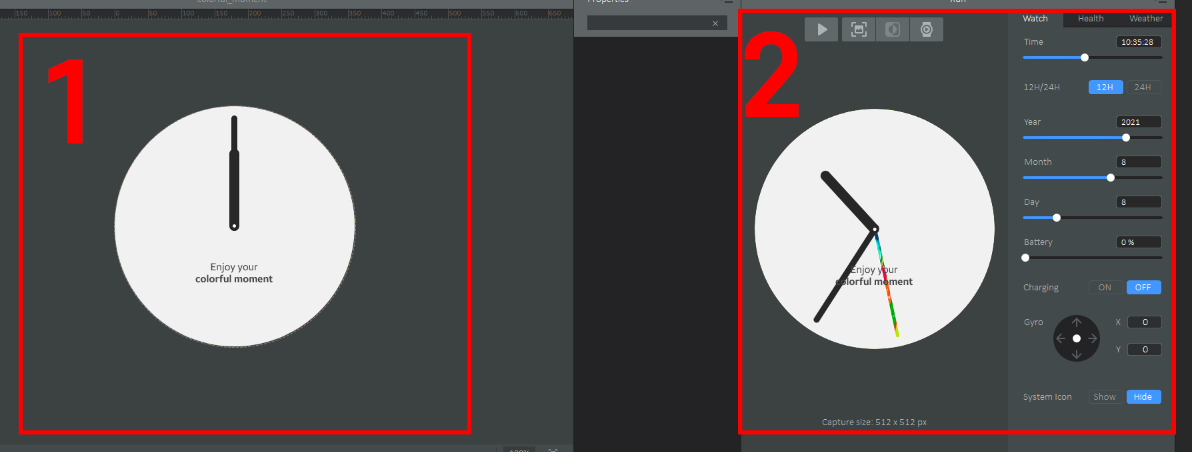
1번 공간은 현재 디자인을 할 수 있는 공간입니다.
2번 공간은 이 디자인한 내용을 미리볼 수 있는 공간입니다. 한마디로 '미리보기(Preview)'인거죠.
이제 1번 공간 왼쪽의 메뉴들을 보겠습니다.

* 디자인 메뉴 살펴보기
1. Background 배경 설정

백그라운드를 누르게 되면 Import Image와 함께 다양한 샘플 배경이미지들이 스크롤되어 나타납니다.
Import Image는 스스로 만든 배경이미지가 있으면 불러올 수 있습니다.
2. Index 시계바늘 설정

Import Image는 위와 마찬가지로 직접 만든 이미지를 불러올 수 있습니다.
360_classic부터 이제 기본적으로 설정되어있는 디자인들입니다.
3. Watch Hand
다음은 워치 핸드입니다. 이 부분에서는 시침, 분침, 초침 이 세가지의 디자인을 만들 수 있습니다.

Import Image에 대한 내용은 더 이상 설명하지 않겠습니다.
class_hr, class_min, class_sec 처럼 같은 이름에 뒤에만 다르죠.
hr : 시
min : 분
sec : 초
각 각의 의미입니다.
4. Digital Clock 디지털 시계
디지털 시계를 선택하면 바로 디자인편집부분에 숫자로 시간이 들어갑니다.

지금은 흰색 배경에 흰색 글씨라 잘보이지 않습니다만 저렇게 들어갑니다.
5. Image 이미지 삽입
이미지 삽입을 누르면 바로 이미지를 불러올 수 있습니다.

기본적으로 제공되는 이미지 외에도 불러올 수 있습니다.
6. Text 글자 삽입


글자 삽입 메뉴를 누르면 하위 기능들이 나타납니다.
6-1. Normal Text : 본인이 원하는 문구를 작성할 수 있습니다.
6-2. Battery(%) : 배터리를 표시 할 수 있습니다.
6-3. Battery Charging Status (0/1) : 현재 배터리를 충전시 충전한다는 표시를 나타냅니다.
6-4. Battery Level : 배터리 단계를 나타냅니다. (0~4로)
6-5. Steps (%) : 설정해놓은 걸음목표수에서 현재 몇%를 걸었는지 보여줍니다.
6-6. Step Counts : 오늘 현재 걸은 수를 나타냅니다.
6-7. Step Goal : 목표로 설정해놓은 걸음 수입니다.
6-8. Speed : 현재 걷고 있는 속도입니다.
6-9. Burned Calorie (kcal) : 현재 걸은 수를 칼로리로 환산해서 나타냅니다.
6-10. Moved Distance : 움직인 거리를 나타냅니다 km단위로 나옵니다.
6-11. Moon Phase Position : 직역하면 달 단계 위치라고 해야하나요.. 요일에 따른 달의 변화를 보여줍니다.
6-12. Moon Phase Tyep : 달의 현재 타입을 보여줍니다.
6-13. Heart Rate (bpm) : 심작박동수입니다.
6-14. Water Intake : 물 섭취량입니다.
6-15. Caffeine Intake : 카페인(커피) 섭취량입니다.
6-16 : Floor : 오늘 현재 걸은 수를 층으로 보여줍니다.
6-17 : Weather Type : 현재 날씨 상태입니다. (맑음, 흐림 등)
6-18 : Temperatue : 현재 온도
6-19 : Humidity : 현재 습도
6-20 : City Name (Weather) : 현 위치(도시 이름)
6-21 : Last Update Time (Weather) : 날씨 최근 업데이트 시간
6-17, 6-18를 선택하게 되면 별도의 메뉴가 나타나는데 아마 또 뭔가를 설치해서 별도의 설정을 해줘야하나 봅니다. 이는 다음번에 다루겠습니다.
오늘은 여기까지입니다. 다음 포스팅에서 중간 위치에 있는 Properties와 오른쪽에 있는 Run 이 부분에 살펴보겠습니다.
